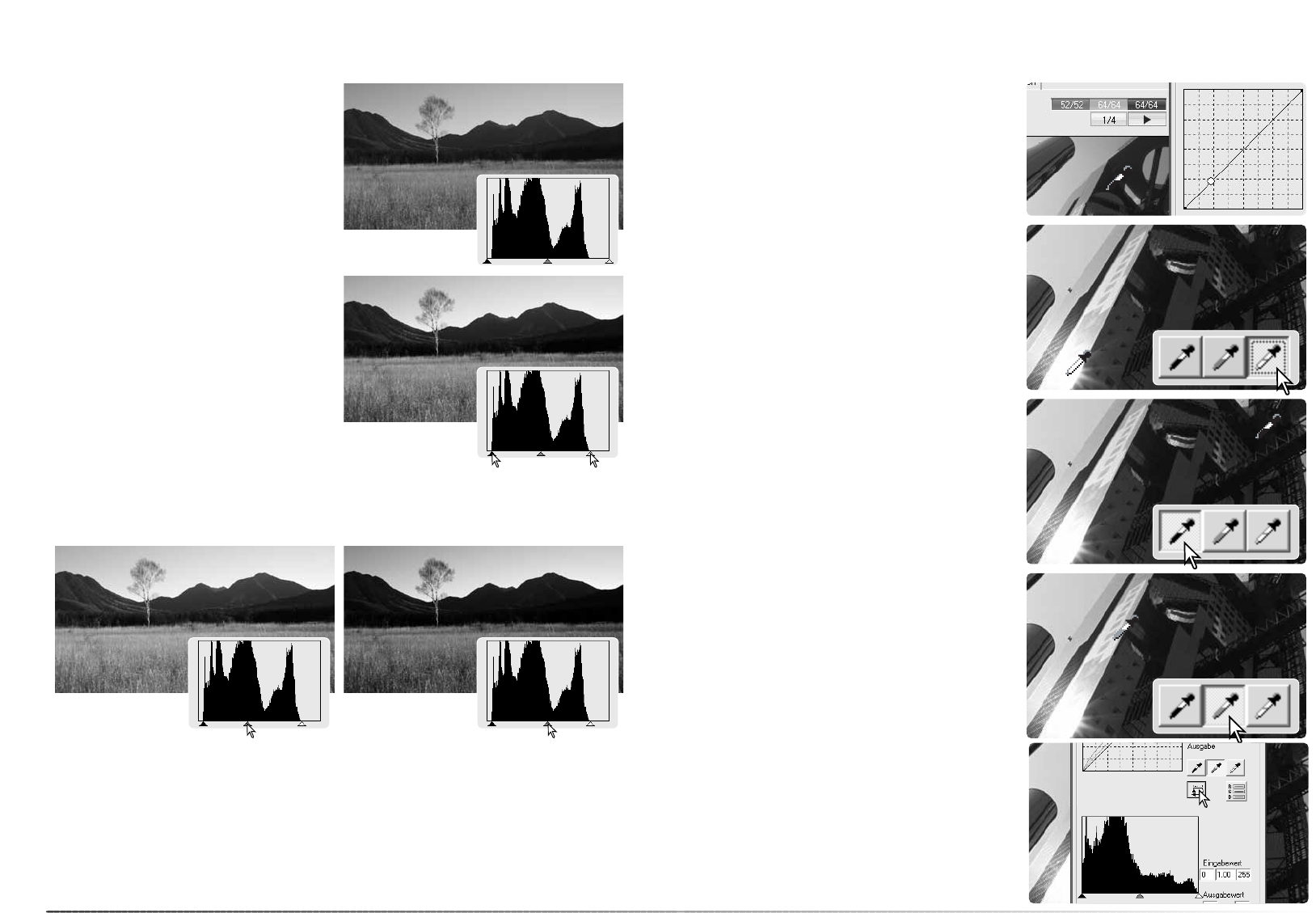61
60
Bildbearbeitung – Weiterführende Funktionen
Diese Einführung erläutert einfache
Korrekturen, die Sie mit dem Histogramm vor-
nehmen können. Im Gegensatz zur
Gradationskurve zeigt das Histogramm speziel-
le Informationen über ein Bild. Dies bietet die
Möglichkeit, das Bild zu analysieren und darauf
basierend Veränderungen vorzunehmen.
Die Pixelverteilung im Histogramm zeigt, dass
nicht der gesamte Bereich der Töne verwendet
wird. Im den Bereichen, der den Lichter und
Schatten entspricht, sind keine Pixel vorhan-
den.
Durch Verschieben des rechten Lichter-Reglers
nach links und des linken Schatten-Reglers
nach rechts an den Rand der Pixelverteilung
wird der Bildkontrast verbessert.
Der Gammaregler kann dazu verwendet werden, die relative Verteilung der Tonwerte im Bild ein-
zustellen. Durch Verschieben des Gammareglers nach links in Richtung der Schatten wird das
Bild heller. Durch Verschieben des Gammareglers nach rechts wird das Bild dunkler.
Bildkorrektur mit dem Histogramm
Im „Gradationskurven/Tonwertkorrektur“-
Fenster können Sie einen Weiß-, Schwarz- und
Graupunkt innerhalb des Bildes festlegen, was
eine erweiterte Bildbearbeitung ermöglicht.
Wenn das Pipetten-Werkzeug über dem Bild
platziert wird, zeigt die RGB-Anzeige sowie die
Gradationskurve den Wert an diesem Punkt an.
Alle Änderungen werden im angezeigten Bild
sichtbar.
Klicken Sie auf den Anwenden-Button und hal-
ten Sie die Maustaste gedrückt, um die Ände-
rungen im Tonwert-Histogramm zu sehen.
Informationen zum Ändern des Weiß- und
Schwarzpunktwertes finden Sie im folgenden
Abschnitt.
Durch Anklicken des Zurücksetzen-Button
widerrufen Sie alle Korrekturen
Festlegen von Weiß-, Schwarz- und Graupunkt
Klicken Sie auf den Weißpunkt-Button; der
Mauszeiger verwandelt sich in eine Pipette.
Klicken Sie auf den hellsten neutralen Bereich
des Bildes, um ihn als Weißpunkt zu definieren.
Die Werte des Bildes werden auf Basis des
festgelegten Punktes eingestellt. Der voreinge-
stellte Weißpunktwert ist 255 für jeden RGB-
Kanal.
Klicken Sie auf den Schwarzpunkt-Button.
Klicken Sie auf den dunkelsten neutralen
Bereich des Bildes, um ihn als Schwarzpunkt
zu definieren. Die Werte des Bildes werden auf
Basis des festgelegten Punktes eingestellt. Der
voreingestellte Schwarzpunkttwert ist 0 für
jeden RGB-Kanal.
Klicken Sie auf den Graupunkt-Button. Der
Graupunkt bestimmt die Farbe des Bildes.
Klicken Sie auf einen neutralgrauen Bereich,
um ihn als Graupunkt zu definieren. Der
Bereich zur Kalibrierung des Graupunktes
muss neutralgrau sein. Die Helligkeit dieses
Bereiches ist nicht wichtig, aber wenn der
Bereich eine Farbe aufweist, wird das Bild farb-
lich nicht korrekt ausbalanciert.